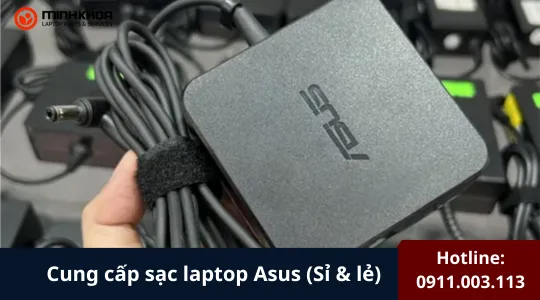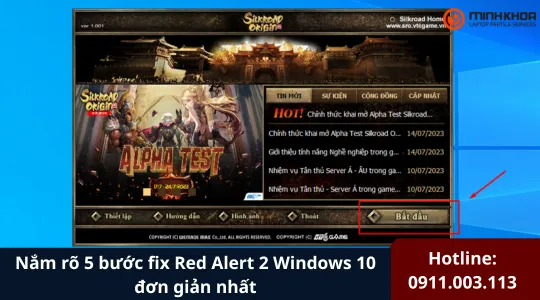Mở khóa chuột cảm ứng của laptop HP
Touchpad – hay còn gọi là chuột cảm ứng – là bộ phận rất quan trọng trên mọi chiếc laptop, đặc biệt là laptop HP. Nó cho phép người dùng di chuyển con trỏ, thực hiện thao tác nhấp chuột, cuộn trang, phóng to hoặc thu nhỏ mà không cần dùng chuột rời. Tuy nhiên, trong quá trình sử dụng, nhiều người dùng HP thường gặp tình trạng chuột cảm ứng bị khóa, không di chuyển được hoặc phản hồi chậm, khiến thao tác trở nên khó khăn. Nguyên nhân có thể đến từ việc bạn vô tình tắt Touchpad, xung đột phần mềm hoặc lỗi driver. Bài viết dưới đây sẽ hướng dẫn chi tiết cách mở khóa chuột cảm ứng của laptop HP, cũng như cách bật tắt Touchpad HP nhanh chóng và an toàn.
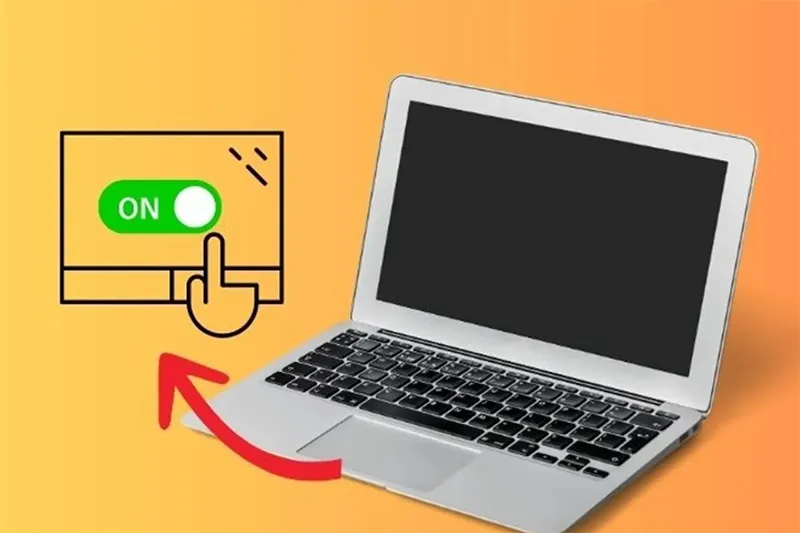
1. Nguyên nhân khiến chuột cảm ứng laptop HP bị khóa
Trước khi đi vào cách khắc phục, bạn cần hiểu vì sao chuột cảm ứng của laptop HP lại không hoạt động. Dưới đây là những nguyên nhân phổ biến nhất:
Vô tình tắt Touchpad bằng phím tắt. Trên nhiều mẫu laptop HP, hãng trang bị phím chức năng (Function) để bật/tắt Touchpad nhanh. Người dùng đôi khi bấm nhầm tổ hợp phím, khiến Touchpad bị vô hiệu hóa mà không hay biết.
Tắt trong phần cài đặt Windows. Windows có tùy chọn cho phép bật hoặc tắt Touchpad. Nếu bạn từng dùng chuột ngoài, hệ thống có thể tự động tắt chuột cảm ứng khi chuột USB được cắm vào.
Lỗi driver Touchpad. Driver là phần mềm giúp hệ thống giao tiếp với phần cứng. Nếu driver Touchpad bị lỗi, cũ, hoặc không tương thích, chuột cảm ứng HP sẽ không phản hồi.

Lỗi phần cứng hoặc bo mạch. Trong trường hợp hiếm gặp, việc Touchpad không hoạt động có thể do cáp kết nối hoặc bảng mạch Touchpad bị hỏng. Khi đó, bạn cần đem máy đến trung tâm kỹ thuật hoặc kho linh kiện laptop uy tín để kiểm tra.
Bạn có thể quan tâm Bật mí 6 phương pháp khắc phục lỗi touchpad Acer bị loạn hiệu quả cao
Gọi ngay hotline để nhận được tư vấn nhanh nhất
2. Một số lỗi thường gặp khi Touchpad HP không hoạt động
Dưới đây là những lỗi phổ biến người dùng HP hay gặp phải, cùng cách xử lý tương ứng:
| Hiện tượng | Nguyên nhân | Cách khắc phục |
|---|---|---|
| Touchpad không di chuyển được | Vô tình tắt phím cảm ứng | Chạm 2 lần vào góc trên trái Touchpad hoặc Fn + F7 |
| Touchpad hoạt động chập chờn | Driver lỗi hoặc thiếu | Cập nhật lại driver Touchpad HP |
| Chuột nhảy loạn khi gõ bàn phím | Chưa tắt tính năng “Tap to click” | Vào Settings -> Touchpad -> tắt tùy chọn “Tap to click” |
| Touchpad không phản hồi khi khởi động | Windows xung đột cài đặt | Restart máy hoặc khôi phục cài đặt Touchpad |
| Touchpad nóng hoặc lag | Lỗi phần cứng hoặc chip điều khiển | Mang đến trung tâm bảo hành HP hoặc kho linh kiện để kiểm tra |
3. Cách mở khóa chuột cảm ứng của laptop HP
Khi chuột cảm ứng không hoạt động, đừng quá lo lắng – có nhiều cách để mở khóa Touchpad HP cực kỳ đơn giản. Dưới đây là hướng dẫn chi tiết từng phương pháp.
3.1 Mở khóa chuột cảm ứng bằng phím tắt
Cách nhanh nhất để mở khóa chuột cảm ứng laptop HP là dùng phím tắt. Trên hầu hết các mẫu HP, phím tắt nằm ở hàng F (từ F1 đến F12) hoặc ngay trên Touchpad.
Bước 1: Tìm biểu tượng Touchpad hoặc bàn tay có gạch chéo trên hàng phím F.
Bước 2: Nhấn tổ hợp Fn + phím đó (ví dụ: Fn + F7, Fn + F5, hoặc Fn + F9 tùy model).
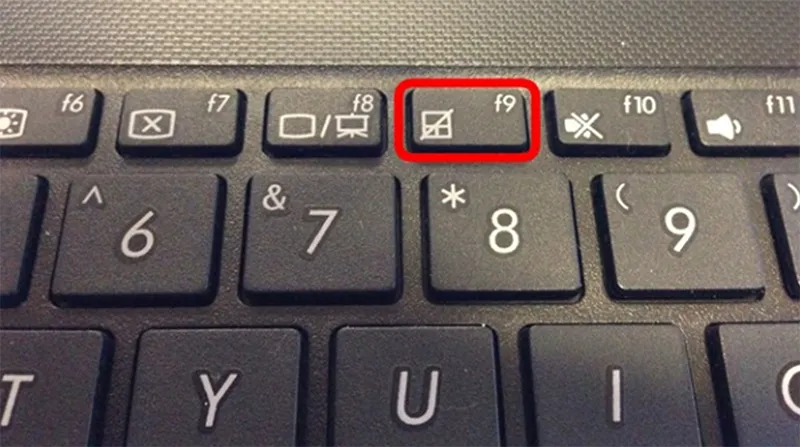
Bước 3: Nếu máy có biểu tượng đèn nhỏ ở góc Touchpad, hãy chạm hai lần (double tap) vào đó để bật/tắt chuột cảm ứng.
Lưu ý: Một số dòng HP Pavilion, HP Envy, HP Spectre, HP EliteBook có đèn LED trên Touchpad – khi đèn sáng nghĩa là Touchpad đang bị khóa, còn khi tắt là đang hoạt động bình thường.
Bạn có thể quan tâm Top 5 cách sửa lỗi touchpad Asus không hoạt động
Gọi ngay hotline để nhận được tư vấn nhanh nhất
3.2 Bật lại Touchpad trong cài đặt Windows
Nếu phím tắt không hiệu quả, bạn có thể kích hoạt lại chuột cảm ứng trong phần Settings của Windows.
Bước 1: Nhấn Start -> Settings (Cài đặt).
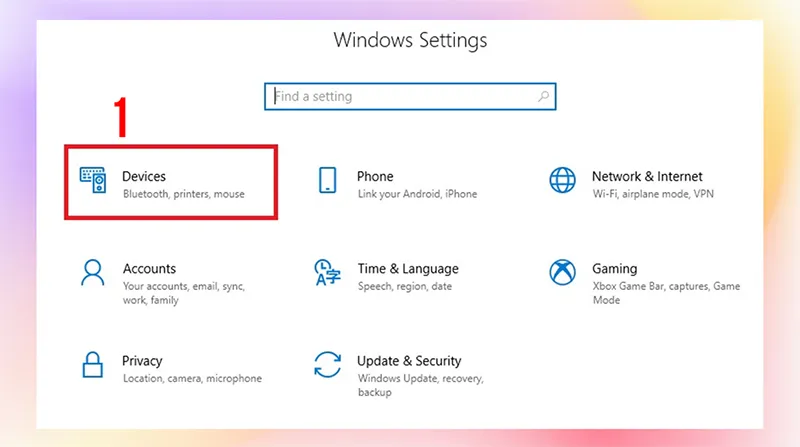
Bước 2: Chọn Devices -> Touchpad (hoặc Bluetooth & Devices -> Touchpad trên Win 11).
Bước 3: Bật công tắc ở mục Touchpad sang chế độ On.
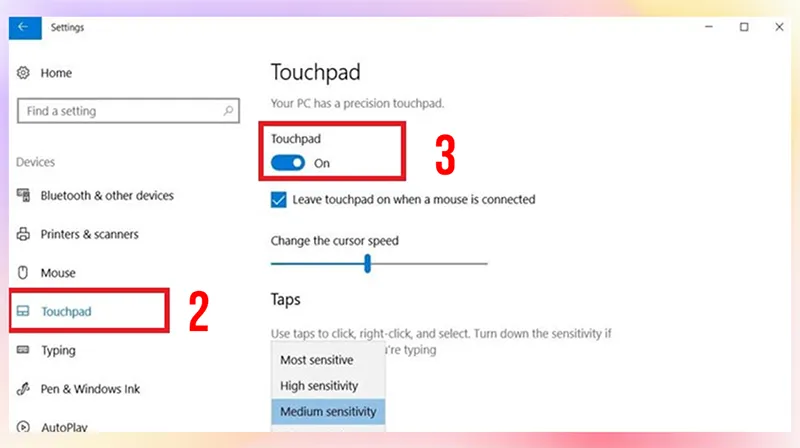
Bước 4: Cuộn xuống và kiểm tra phần Leave touchpad on when a mouse is connected (Giữ Touchpad bật khi chuột ngoài được kết nối) -> Đảm bảo đã bật tùy chọn này.
Sau khi hoàn tất, hãy kiểm tra lại xem Touchpad HP có hoạt động bình thường không.
3.3 Mở khóa chuột cảm ứng HP bằng Control Panel
Đây là phương pháp truyền thống nhưng rất hiệu quả, đặc biệt trên các dòng HP cũ chạy Windows 7, 8 hoặc 10.
Bước 1: Nhấn Windows + R -> Gõ control -> Enter.
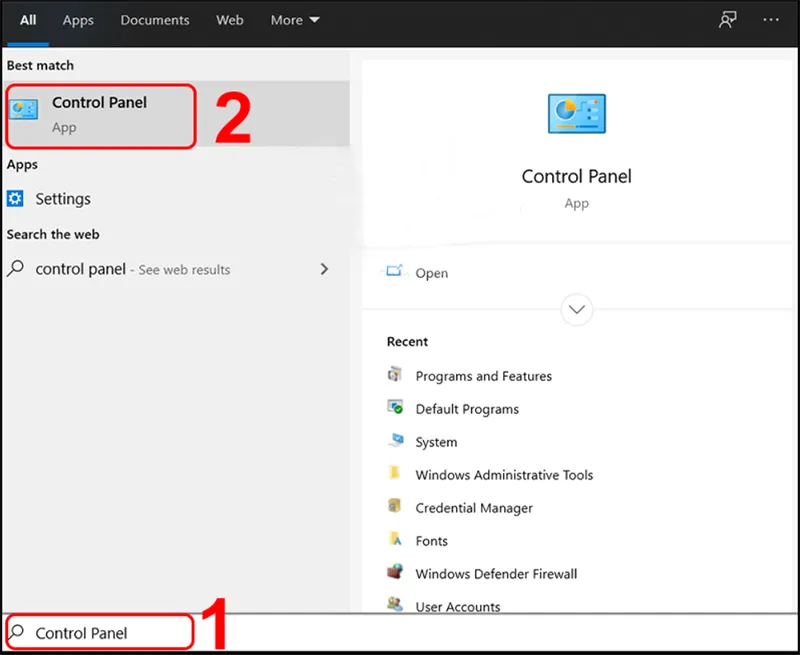
Bước 2: Chọn Mouse (Chuột).
Bước 3: Trong hộp thoại, chuyển sang tab Device Settings, ELAN hoặc Synaptics (tùy loại Touchpad).
Bước 4: Tại đây, bạn sẽ thấy danh sách thiết bị Touchpad -> Chọn Enable Device (Bật thiết bị).
Bước 5: Nhấn Apply -> OK để lưu thay đổi.
Lưu ý: Nếu bạn không thấy tab “Device Settings”, có thể driver Touchpad HP chưa được cài đặt đúng cách. Khi đó, bạn cần cập nhật hoặc cài lại driver.
Bạn có thể quan tâm Tìm hiểu chi tiết Dell touchpad là gì và cách sử dụng
Gọi ngay hotline để nhận được tư vấn nhanh nhất
3.4 Cập nhật hoặc cài đặt lại driver Touchpad HP
Driver lỗi là nguyên nhân phổ biến khiến Touchpad HP không hoạt động. Do đó, bạn nên kiểm tra và cập nhật driver để khắc phục.
Bước 1: Nhấn Windows + X -> chọn Device Manager (Trình quản lý thiết bị).
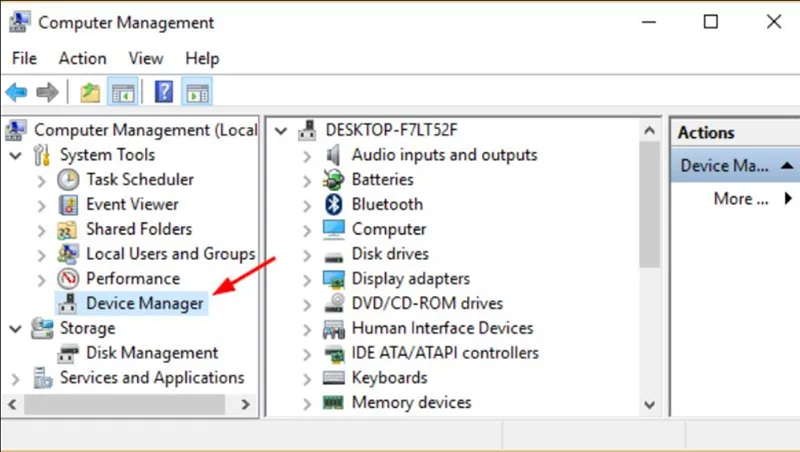
Bước 2: Mở mục Mice and other pointing devices.
Bước 3: Nhấp chuột phải vào Touchpad driver (Synaptics, ELAN hoặc HP Precision Touchpad) -> chọn Update driver.
Bước 4: Chọn Search automatically for drivers để hệ thống tự động tìm và cài bản mới nhất.
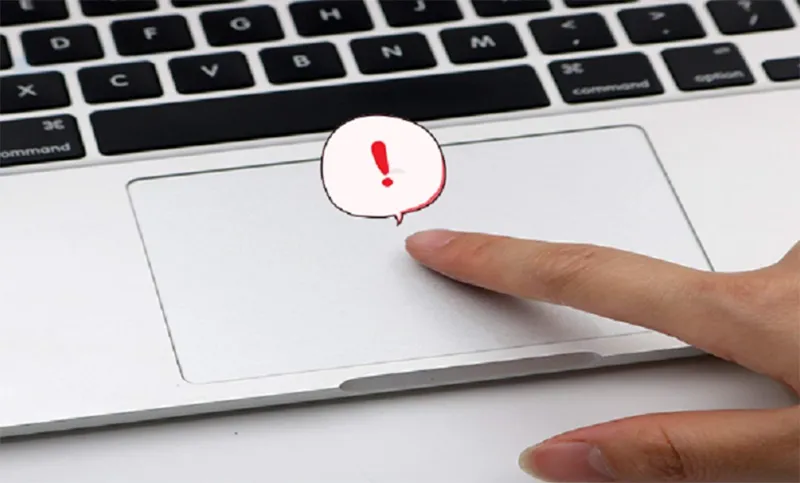
Nếu vẫn không được, bạn có thể:
- Gỡ cài đặt driver -> khởi động lại máy -> Windows sẽ tự động cài lại.
- Hoặc truy cập trang HP Support (support.hp.com), nhập model laptop để tải đúng driver Touchpad tương ứng.
3.5 Kiểm tra phần cứng Touchpad
Khi đã thử tất cả cách trên mà chuột cảm ứng HP vẫn không hoạt động, có khả năng phần cứng bị lỗi.
Hãy kiểm tra xem:
- Touchpad có bị trầy xước hoặc nứt vỡ không.
- Có dấu hiệu ẩm ướt, bụi bẩn bám vào khe cảm ứng hay không.

Nếu nghi ngờ hư phần cứng, bạn nên mang máy đến trung tâm sửa chữa laptop HP uy tín hoặc kho linh kiện Minh Khoa – nơi chuyên kiểm tra, thay thế Touchpad laptop HP chính hãng, đảm bảo tương thích và hoạt động ổn định.
Bạn có thể quan tâm Chuột laptop không click được
Gọi ngay hotline để nhận được tư vấn nhanh nhất
4. Cách tắt Touchpad laptop HP khi không cần thiết
Không ít người dùng HP muốn tắt chuột cảm ứng tạm thời khi sử dụng chuột rời để tránh vô tình chạm vào Touchpad khi gõ bàn phím. Dưới đây là các cách bật tắt Touchpad HP linh hoạt.
4.1 Dùng phím tắt (Fn + F…)
Như đã đề cập, bạn có thể tắt nhanh Touchpad HP bằng phím tắt:
- Fn + F7, Fn + F5, hoặc Fn + F9 (tùy dòng máy).
- Hoặc chạm hai lần vào vùng đèn LED nhỏ ở góc Touchpad.

Đèn sáng -> Touchpad bị khóa.
Đèn tắt -> Touchpad hoạt động bình thường.
4.2 Tắt Touchpad HP trong Settings
Nếu bạn muốn tắt vĩnh viễn Touchpad (đặc biệt khi luôn dùng chuột ngoài), hãy làm như sau:
Bước 1: Vào Settings -> Devices -> Touchpad.
Bước 2: Gạt công tắc Touchpad sang Off.
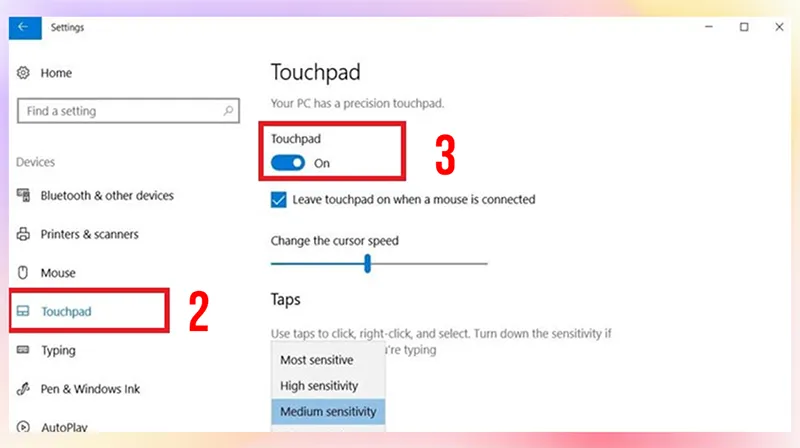
Bước 3: Hoặc tích chọn tùy chọn “Leave touchpad on when a mouse is connected” -> bỏ chọn để hệ thống tự tắt khi cắm chuột.
4.5 Tắt Touchpad qua Device Manager
Một cách chuyên sâu hơn dành cho người dùng am hiểu kỹ thuật.
Bước 1: Nhấn Windows + X -> Device Manager.
Bước 2: Chọn Mice and other pointing devices.
Bước 3: Nhấp chuột phải vào Touchpad -> chọn Disable device.
Bước 4: Nhấn Yes để xác nhận.
Để bật lại, bạn chỉ cần vào lại và chọn Enable device.
Bạn có thể quan tâm Hướng dẫn 6 bước thay touchpad laptop HP hiệu quả
Gọi ngay hotline để nhận được tư vấn nhanh nhất
5. Câu hỏi thường gặp về mở khóa chuột cảm ứng HP
- Làm sao biết Touchpad HP đang bị khóa?
Nếu bạn thấy đèn nhỏ màu cam sáng ở góc Touchpad, nghĩa là Touchpad đang bị tắt. Chạm 2 lần vào đó để mở lại.
- Chuột ngoài cắm vào thì Touchpad tự tắt, có sao không?
Không sao. Windows có tùy chọn tự tắt Touchpad khi phát hiện chuột ngoài để tránh xung đột. Bạn có thể bật lại trong phần Settings -> Touchpad.
- Touchpad HP bị liệt sau khi cập nhật Windows?
Hãy cập nhật lại driver Touchpad từ HP Support, hoặc gỡ và cài lại driver trong Device Manager.

- Làm sao bật/tắt Touchpad HP nhanh nhất?
Nhấn Fn + F7 hoặc chạm hai lần vào góc trái Touchpad – thao tác nhanh, không cần vào cài đặt.
- Có thể thay riêng Touchpad laptop HP được không?
Có. Touchpad là linh kiện rời, có thể thay mới hoàn toàn mà không cần đổi toàn bộ palmrest. Nên đến nơi uy tín để thay đúng loại tương thích.
Việc mở khóa chuột cảm ứng của laptop HP không hề phức tạp nếu bạn nắm đúng cách thực hiện. Từ việc sử dụng phím tắt, bật lại trong Settings, cho đến kiểm tra driver và phần cứng, tất cả đều có thể giúp Touchpad hoạt động bình thường trở lại. Nếu bạn đã thử nhiều cách mà Touchpad HP vẫn không phản hồi, hãy mang máy đến Kho Linh Kiện Minh Khoa để được hỗ trợ kiểm tra và thay thế linh kiện chính hãng.

Nếu bạn muốn MUA/ THAY LINH KIỆN GIÁ SỈ hoặc LẺ hãy liên hệ chúng tôi. Đội ngũ nhân viên của LINH KIỆN MINH KHOA luôn sẵn sàng hỗ trợ quý khách 24/7.
LINH KIỆN MINH KHOA ĐANG Ở ĐÀ NẴNG
- Điện thoại/Zalo Chat: 0911.003.113
- Facebook: www.facebook.com/linhkienminhkhoavn/
- Địa chỉ: 155 Hàm Nghi, Thanh Khê, Đà Nẵng